سنتكلم في هذه المقالة عن كيفية وضع قواعد التسعير العالمية , فإذا كنت ترغب في تحديد أسعار منتجاتك بشكل مجمّع ، يمكنك استخدام ميزة "قواعد التسعير العالمية". ستجده بالانتقال إلى الإعدادات> صفحة قواعد التسعير العالمية.
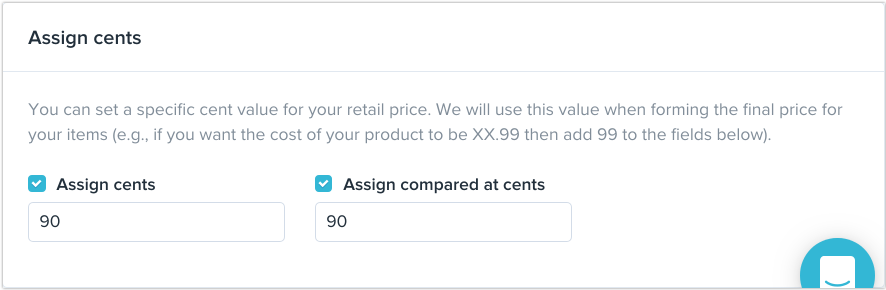
فهم إعداد "سعر منتجك" كيفية وضع قواعد التسعير العالمية Global Pricing
يمكنك تعيين السعر الجديد لمنتجاتك في إعداد "سعر منتجك". يمكنك استخدام تقنيات "المضاعف" أو "الترميز الثابت" ، الموضحة أدناه بمزيد من التفاصيل.

يضاعف المضاعف سعر المنتج الأصلي عدة مرات حسب اختيارك. على سبيل المثال ، المنتج الذي يكلف $ 2.00 في متجر المورد بمضاعف 3 سيكون له سعر $ 6.00 في متجر Shopify. يسمح لك
الترميز الثابت بتعيين مبلغ ثابت يتم إضافته أعلى سعر المنتج الأصلي. على سبيل المثال ، المنتج الذي يكلف $ 2.00 مع ترميز ثابت بقيمة 3 ينتج عنه سعر $ 5.00 في متجر Shopify.
دورة أكاديمية Shopify: كيف تبدأ Shopify
هل تبحث عن جولة إرشادية في Shopify؟ تشارك مديرة نجاح التاجر ورائدة الأعمال ، سامانثا رينيه ، خطوات تخصيص متجرك وإضافة منتج وإجراء أول عملية بيع لك.
فهم إعداد "مقارنة منتجك بالسعر" وكيفية وضع قواعد التسعير العالمية ” Global Pricing”
تتيح لك تقنية "مقارنة منتجك بالسعر" إنشاء مبيعات منتجات مصطنعة في متجر Shopify. لتمكينهم ، قم بتبديل الإعداد وإضافة المضاعف أو الترميز الثابت المطلوب.
ضع في اعتبارك أنه يجب أن تكون قيمة مجموعة "مقارنة منتجك بالسعر" أكبر من قيمة إعداد "سعر منتجك".

على سبيل المثال ، إذا كان المنتج يكلف 10.00 دولارات في متجر المورد ، وقمت بتعيين مضاعف "سعر منتجك" على 3 ومضاعف "مقارنة منتجك بالسعر" إلى 6 ، فإن هذا المنتج سيكلف 30.00 دولارًا في متجر Shopify. سيتم عرض سعر المنتج القديم عند 60.00 دولار.

فهم إعداد "قواعد التسعير المتقدمة" وكيفية وضع قواعد التسعير العالمية ” Global Pricing”
يتم استخدام ميزة قواعد التسعير المتقدمة لتعيين أسعار المنتجات اعتمادًا على نطاقات أسعار المنتجات المختلفة للموردين. يكون هذا فعالًا بشكل خاص عندما تبيع أنواعًا مختلفة من المنتجات ونطاق تكلفتها واسع حقًا.
لتمكينها ، قم بتبديل الإعداد ، وأضف نطاقات التكلفة المطلوبة ثم مضاعفات أو ترميزات ثابتة. يمكنك أيضًا تفعيل خيار "مقارنة بسعر".

على سبيل المثال ، إذا كانت لديك الإعدادات كما في لقطة الشاشة أعلاه ، فهذه هي الطريقة التي ستبدو بها الأسعار:
سعر المورد هو 5.00 دولارات -> سيكلف المنتج 25.00 دولارًا في متجرك.
سعر المورد هو 15.00 دولارًا -> سيكلف المنتج 60.00 دولارًا في متجرك.
سعر المورد هو 25.00 دولارًا -> سيكلف المنتج 75.00 دولارًا في متجرك.
سعر المورد هو 35.00 دولارًا -> سيكلف المنتج 70.00 دولارًا في متجرك.
فهم إعداد "تعيين سنتات"
تتيح لك ميزة "تعيين سنتات" تقريب أسعار المنتجات في متجر Shopify.

على سبيل المثال ، إذا كان المنتج يكلف 2.90 دولارًا في متجر المورد ، وكان لديك مضاعف قواعد التسعير العالمية على 3 ، وتعيين سنتات إلى 90 ، فسيتم تعيين سعر المنتج على 8.90 دولارًا في متجر Shopify.
الحساب: 2.90 دولارًا × 3 = 8.70 دولارًا (ومع ذلك ، نظرًا لميزة تعيين السنتات ، غير Oberlo السعر إلى 8.90 دولارًا)
حفظ التغييرات
بمجرد إجراء أي تغيير في صفحة "قواعد التسعير العالمية" ، ستحتاج إلى حفظها والتقدم بها لجميع المنتجات الموجودة.
ملاحظة: إذا لم تنقر على "تطبيق قواعد التسعير على المنتجات الموجودة" ، فستكون التغييرات مرئية فقط للمنتجات المستقبلية التي ستضيفها إلى قائمة الاستيراد.

من النافذة المنبثقة ، اختر الأماكن التي تريد تطبيق قواعد التسعير المحفوظة حديثًا. قد تستغرق تحديثات الأسعار من عدة دقائق إلى ساعات اعتمادًا على عدد المنتجات التي تحتاج Oberlo إلى تحديثها.

دورة أكاديمية Shopify: كيف تبدأ Shopify
هل تبحث عن جولة إرشادية في Shopify؟ تشارك مديرة نجاح التاجر ورائدة الأعمال ، سامانثا رينيه ، خطوات تخصيص متجرك وإضافة منتج وإجراء أول عملية بيع لك.
